简单来说,工作流就是把一项工作化解为多个步骤,由多人协同来完成。而其中涉及到工作转交和领导的审批等步骤。
比如企业内一个申请审批单,先由用户提出申请,转交到上级领导审批,领导审批同意后转交给管理员进行操作,然后转交到申请人通知其已经完成流程操作。在OA中我们可以建立如下图所示这样一个表单,整个审批流程可以依附在这个表单上一步步进行转交。
在OA工作流中如何制作一个正常使用的工作流程呢?
操作步骤:
第一部分,设计并创建表单
在word里面设计表单最初的表格样式
在OA系统中,按路径“系统管理→工作流设置→设计表单→新建表单”进入下图所示的新建表单界面,输入“表单名称”、“表单分类”点击“保存”按钮,这些后期可以修改
刷新表单列表,在进入新建表单的分类,找到这个表单后点击“智能设计器”按钮,如果提前做好html或htm的设计表单可以直接导入
将之前做好的word表格复制到设计器内,若未做好word表格,就需要手动进行绘制。绘制表格后输入各相关项的文字内容
使用插件可提高工作的准确率和效率,在空格制作需要制作插件,比如在第一个空格需要一个下拉菜单插件,可如下图进行插入、设置。(各个插件的使用和功能用户可在使用过程中慢慢体会,这样会印象更深刻)
做好所有需要的插件后,在需要的地方坐下备注说明,点击保存表单按钮后即可完成表单设计、制作
第二部分,创建工作流程
在OA系统中,按路径“系统管理→工作流设置→设计流程→新建表单”进入下图所示的新建流程界面,输入“流程分类”、“流程名称”、和关联的“表单”,点击“保存”按钮刷新列表可在这一分类下找到新建的流程,点击“流程设计器”按钮
在打开的流程设计器界面,开始“新建步骤”,如下图所示,并制定每个步骤的“下一步骤”即可
打开列表视图选项,我们可以看到在此处可以设置流程的“基本属性”、“经办权限”、“可写字段”、“保密字段”、“条件设置”等,让我们一项项的设置
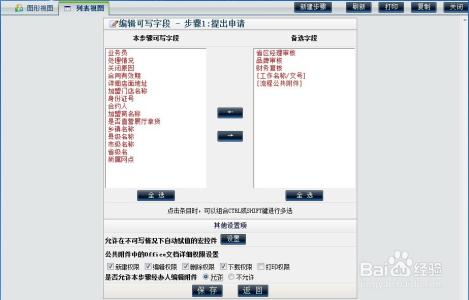
“经办权限”,点击“添加”按钮选择可以经办这一步的人员、部门、角色等“基本属性”
(1)设置手动选人的规则
(2)设置自动选人的规则
设置每一步的“可写字段”,将“备选字段”中的字段选中,点击“向右箭头”即可添加到“可写字段”列表,同时可以设置此步骤对附件的操作权限
保密字段,如果有些字段对本步骤是保密的可以将其添加到保密字段列表
若下一步骤有多个可选步骤,我们需要在“条件设置”里设置其转出条件
以上全部设置完成后,基本完成整个工作流程的设计和创建,用户可用测试账户进行测试整个流程,看是否可行或可有遗漏,进行完善修改
OA工作流的设计和制作_oa 工作流
 爱华网
爱华网



